
Adepte du télétravail ? Vous êtes un grand gamer ? Vous utilisez votre ordinateur pour vos études ? Bref, vote PC est allumé de nombreuses heures dans la journée et vous suit lors de vos déplacements. Mais vous ne vous en rendez peut-être pas compte, au fil du temps, l’autonomie baisse… Comment savoir quand il faut changer sa batterie PC ?
Vérification logicielle de la batterie
Vous devez brancher votre ordinateur de plus en plus souvent lorsque vous l’utilisez ? La batterie s’essouffle trop vite et ne parvient même pas à terminer vos présentations ? Pour appuyer vos doutes, vous avez la possibilité de faire quelques vérifications logicielles.
- – Sur Mac, vous pouvez voir l’état de santé de la batterie, tout comme sur iPhone. Pour cela, il vous suffit d’aller dans les Préférences Système > Économiseur d’énergie > Etat de santé de la batterie. Vous avez un aperçu de l’usure de la batterie selon son statut « Excellent / Normal / A changer / etc. » (la dénomination peut changer en fonction de la version de MacOS). Ici, tout va bien pour le moment mais sinon, vous pouvez trouver nos batteries Mac en cas de besoin !
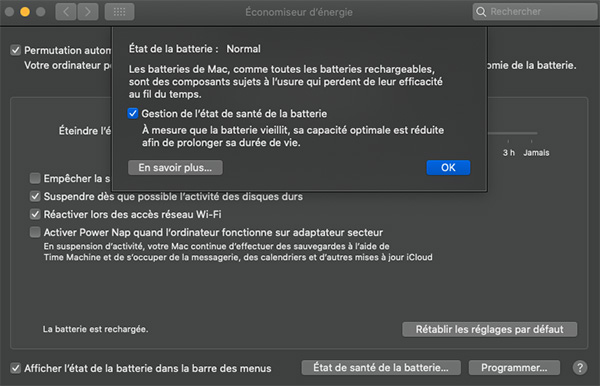
- – Sur Windows 10 et 11, c’est légèrement plus complexe mais le rapport est beaucoup plus détaillé.
- > Ouvrez l’invite de commandes grâce au raccourci Windows + R puis tapez CMD dans la fenêtre Exécuter.
- > Voici la fenêtre de l’invite de commandes, vous devez simplement copier/coller powercfg /batteryreport et validez avec la touche Entrer.
- > Le rapport d’autonomie s’est généré automatiquement. Il s’appelle battery-report.html et se trouve logiquement dans le dossier C:\Users\NomDeVotrePC.
En ouvrant ce document, vous pouvez comparer la capacité initiale et la capacité de charge qui s’affiche en mWh. Si la différence est trop importante, c’est que la batterie est fatiguée. En somme, plus le nombre indiqué sur la ligne full charge est faible, plus la batterie est usée. Si les chiffres sont mauvais, n’attendez plus pour changer votre batterie PC !
Quand changer sa batterie PC ?
Si vous ne pouvez plus accéder à l’état de la batterie ou si le rapport d’autonomie ne dit rien, il y a des signes qui peuvent vous alerter sur l’usure de votre batterie :
- – Faible autonomie
- – La batterie surchauffe anormalement
- – Batterie qui ne charge plus ou très lentement
- – Une batterie gonflée (attention aux dommages collatéraux)
- – PC qui ne s’allume plus du tout sans être branché sur secteur
Contrairement aux smartphones, un PC peut s’allumer lorsqu’il est branché sur secteur alors que la batterie est totalement HS. Votre ordinateur est donc utilisable même s’il doit rester près d’une prise secteur. Alors qu’un téléphone ne pourra pas s’allumer avec une batterie HS, même en étant branché à son chargeur.
D’ailleurs, avant d’envisager de changer la batterie PC, vérifiez que le chargeur PC ou le chargeur Mac est fonctionnel. Car si la batterie ne charge plus, c’est peut-être tout simplement lui qui est défaillant. Testez aussi avec une autre prise secteur chez vous.

